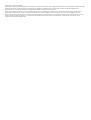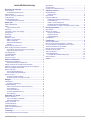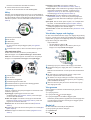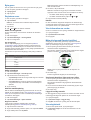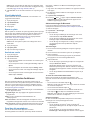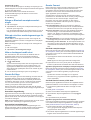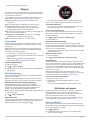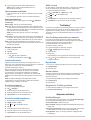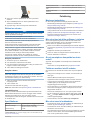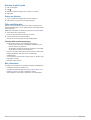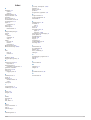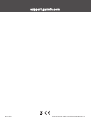Garmin Pacote Approach S40 e CT10 Bruksanvisning
- Typ
- Bruksanvisning

APPROACH
®
S40/S42
Användarhandbok

© 2019 Garmin Ltd. eller dess dotterbolag
Med ensamrätt. I enlighet med upphovsrättslagarna får den här handboken inte kopieras, helt eller delvis, utan ett skriftligt godkännande från Garmin. Garmin förbehåller sig rätten att ändra eller
förbättra sina produkter och att förändra innehållet i den här handboken utan skyldighet att meddela någon person eller organisation om sådana ändringar eller förbättringar. Gå till
www.garmin.com om du vill ha aktuella uppdateringar och tilläggsinformation gällande användningen av den här produkten.
Garmin
®
, Garmin logotypen och Approach
®
är varumärken som tillhör Garmin Ltd. eller dess dotterbolag och är registrerade i USA och andra länder. Garmin AutoShot
™
, Garmin Connect
™
,
Garmin Express
™
, Garmin Golf
™
och TruSwing
™
är varumärken som tillhör Garmin Ltd. eller dess dotterbolag. De här varumärkena får inte användas utan skriftligt tillstånd från Garmin.
Android
™
är ett varumärke som tillhör Google Inc. BLUETOOTH
®
märket och logotyperna ägs av Bluetooth SIG, Inc. och all användning av sådana märken av Garmin är licensierad. iOS
®
är ett
registrerat varumärke som tillhör Cisco Systems, Inc. och används på licens från Apple Inc. iPhone
®
är ett varumärke som tillhör Apple Inc., registrerat i USA och andra länder. Övriga
varumärken och varunamn tillhör respektive ägare.

Innehållsförteckning
Översikt över enheten.................................................... 1
Komma igång..............................................................................1
Använda klockfunktionerna.................................................... 1
Slå på enheten............................................................................1
Låsa och låsa upp pekskärmen.................................................. 1
Ladda enheten............................................................................ 1
Produktuppdateringar................................................................. 1
Konfigurera Garmin Express..................................................1
Spela golf........................................................................ 1
Söka satellitsignaler.................................................................... 1
Hålvy........................................................................................... 2
Läge med stora siffror............................................................ 2
Golfmeny.................................................................................... 2
Visa hinder, layups och doglegs................................................. 2
Visa greenen...............................................................................2
Ändra hål.................................................................................... 2
Byta green.................................................................................. 3
Registrera score......................................................................... 3
Ställa in scoringmetod............................................................3
Ställa in handicap...................................................................3
Aktivera statistikspårning....................................................... 3
Historik................................................................................... 3
Visa information om rundor.........................................................3
Mäta ett slag med Garmin AutoShot...........................................3
Visa Garmin AutoShot i läget med stora siffror...................... 3
Lägga till ett slag manuellt..................................................... 3
Visa slaghistorik.......................................................................... 3
Visa klubbstatistik....................................................................... 4
Spara en plats.............................................................................4
Avsluta en runda......................................................................... 4
Anslutna funktioner........................................................4
Para ihop din smartphone.......................................................... 4
Aktivera aviseringar för Bluetooth.......................................... 4
Stänga av Bluetooth smartphoneanslutningen........................... 5
Sätta på och slå av anslutningsvarningar för smartphone.......... 5
Hitta en borttappad mobil enhet................................................. 5
Garmin Golf App......................................................................... 5
Automatisk slagavkänning..................................................... 5
Automatiska banuppdateringar.............................................. 5
Garmin Connect..........................................................................5
Använda smartphoneappar................................................... 5
Använda Garmin Connect på din dator................................. 5
Widgets........................................................................... 6
Visa widgets................................................................................6
Anpassa widgetslingan.......................................................... 6
Aktivitetsspårning........................................................................6
Aktivera eller avaktivera aktivitetsspårning............................ 6
Automatiskt mål..................................................................... 6
Visa totalt antal steg...............................................................6
Använda inaktivitetsvarning................................................... 6
Sömnspårning........................................................................ 6
Aktiviteter och appar...................................................... 6
Starta en aktivitet........................................................................ 6
Tips för att spela in aktiviteter................................................ 7
Aktivitetsinställningar............................................................. 7
Stoppa en aktivitet...................................................................... 7
Inomhusaktiviteter.......................................................................7
Använda stoppuret......................................................................7
Använda nedräkningstimern....................................................... 7
Ställa in larm............................................................................... 7
TruSwing™......................................................................7
Visa TruSwing information på enheten....................................... 7
Byta klubba
................................................................................. 7
Ändra hänthet............................................................................. 7
Koppla bort TruSwing enheten................................................... 7
Anpassa enheten............................................................ 7
Golfinställningar.......................................................................... 7
Klubbsensorer........................................................................ 8
Byta urtavla................................................................................. 8
Systeminställningar.....................................................................8
Inställningar för bakgrundsbelysning..................................... 8
Tidsinställningar..................................................................... 8
Ställa in din användarprofil.....................................................8
Återställa alla standardinställningar....................................... 8
Se information om regler och efterlevnad för E-label............ 8
Enhetsinformation.......................................................... 8
Byta banden................................................................................8
Skötsel av enheten..................................................................... 9
Rengöra pekskärmen.............................................................9
Rengöra enheten................................................................... 9
Långtidsförvaring................................................................... 9
Specifikationer............................................................................ 9
Felsökning...................................................................... 9
Maximera batteritiden................................................................. 9
Min enhet kan inte hitta golfbanor i närheten............................. 9
Är min smartphone kompatibel med min enhet?........................ 9
Telefonen ansluter inte till enheten............................................. 9
Min enhet visar fel måttenheter.................................................. 9
Enheten är på fel språk............................................................ 10
Starta om klockan..................................................................... 10
Söka satellitsignaler.................................................................. 10
Förbättra GPS-satellitmottagningen.....................................10
Mer information......................................................................... 10
Index.............................................................................. 11
Innehållsförteckning i


Översikt över enheten
VARNING
I guiden Viktig säkerhets- och produktinformation, som medföljer
i produktförpackningen, finns viktig information och
produktvarningar.
pekskärm: Dra med fingret för att bläddra bland widgets,
funktioner och menyer.
Välj genom att trycka.
knapp: Tryck om du vill starta enheten.
Tryck för att starta en golfrunda.
Tryck här för att återgå till föregående sida.
Håll intryckt för att visa klockinställningar eller stänga av
enheten.
Komma igång
Första gången du använder klockan ska du utföra följande
åtgärder för att konfigurera den och lära dig de grundläggande
funktionerna.
1
Tryck på knappen för att slå på klockan (Slå på enheten,
sidan 1).
2
Tryck på pekskärmen för att välja önskat språk och svara på
enhetsmeddelandena.
3
Para ihop din smartphone (Para ihop din smartphone,
sidan 4).
Om du parar ihop din smartphone får du åtkomst till
scorecard-synkronisering, aktuella väderdata och mycket
mer.
4
Ladda enheten helt så att du har tillräckligt med laddning för
en golfrunda (Ladda enheten, sidan 1).
Använda klockfunktionerna
• Svep uppåt på urtavlan för att bläddra igenom widgetslingan.
Klockan levereras med förinstallerade widgets som ger
snabb information. Fler widgets är tillgängliga när du parar
ihop klockan med en smartphone.
• På urtavlan trycker du på åtgärdsknappen och väljer för att
starta en aktivitet eller öppna en app.
• Håll knappen intryckt om du vill justera inställningar eller
anpassa urtavlan.
Slå på enheten
Första gången du startar enheten ombeds du att konfigurera
systeminställningar.
1
Tryck på knappen.
2
Följ instruktionerna på skärmen.
Låsa och låsa upp pekskärmen
Lås pekskärmen medan du spelar för att förhindra oavsiktliga
nedtryckningar på skärmen.
1
Håll ned knappen.
2
Välj Lås skärm.
3
Håll ned knappen för att låsa upp pekskärmen.
Ladda enheten
VARNING
Den här enheten innehåller ett litiumjonbatteri. I guiden Viktig
säkerhets- och produktinformation, som medföljer i
produktförpackningen, finns viktig information och
produktvarningar.
OBS!
Förhindra korrosion genom att rengöra och torka av kontakterna
och det omgivande området noggrant innan du laddar enheten
eller ansluter den till en dator. Se rengöringsanvisningarna i
bilagan.
1
Anslut den mindre kontakten på USB-kabeln till
laddningsporten på din enhet.
2
Anslut den tjocka kontakten på USB-kabeln till en USB-
laddningsport.
3
Ladda enheten helt.
Produktuppdateringar
Installera Garmin Express
™
(www.garmin.com/express) på
datorn. Installera appen Garmin Golf
™
på din smartphone.
Detta ger enkel åtkomst till de här tjänsterna för Garmin
®
enheter:
• Programvaruuppdateringar
• Banuppdateringar
• Dataöverföringar till Garmin Golf
• Produktregistrering
Konfigurera Garmin Express
1
Anslut enheten till datorn med en USB-kabel.
2
Gå till garmin.com/express.
3
Följ instruktionerna på skärmen.
Spela golf
1
Tryck på knappen.
2
Välj Spela golf.
Enheten hämtar satelliter, beräknar din plats och väljer en
bana om det endast finns en bana i närheten.
3
Om en lista med banor visas väljer du en bana från listan.
4
Välj om du vill ange score.
Söka satellitsignaler
Det kan vara så att enheten behöver fri sikt mot himlen för att
hämta satellitsignaler. Tid och datum ställs in automatiskt utifrån
GPS-positionen.
1
Gå utomhus till en öppen plats.
Översikt över enheten 1

Enhetens ovansida ska vara riktad mot himlen.
2
Vänta medan enheten söker satelliter.
Det kan ta 30–60 sekunder att söka satellitsignaler.
Hålvy
Enheten visar det aktuella hål du spelar och gör automatiskt en
övergång när du förflyttar dig till ett nytt hål. Om du inte befinner
dig vid ett hål (till exempel vid klubbhuset) ställs enheten som
standard in på hål 1. Du kan ändra hålet manuellt (Ändra hål,
sidan 2).
: Nummer på aktuellt hål.
: Par för hålet.
: Hålanvisare.
: Karta över greenen.
Du kan trycka för att flytta flaggans plats (Visa greenen,
sidan 2).
: Avstånd till den främre, mittre och bakre delen av greenen.
Läge med stora siffror
Du kan ändra storleken på siffrorna på hålvyskärmen.
Håll ned knappen och välj Golfinställningar > Stora siffror.
TIPS: När du använder läget för stora siffror kan du trycka på
knappen och välja Hinder och layups eller Flytta flagga.
: Nummer på aktuellt hål.
: Par för hålet.
: Avstånd från slagplatsen.
: Avstånd till greenens bakre del.
: Avstånd till mitten av greenen eller vald flaggposition.
: Avstånd till greenens främre del.
Golfmeny
Under en runda kan du trycka på knappen för att komma åt fler
funktioner i golfmenyn.
Flytta flagga: Flytta flaggan för att få mer exakt
avståndsmätning (Visa greenen, sidan 2). Visas när läget
för stora siffror är aktiverat.
Hinder och layups: Visar hinder och layups för det aktuella
hålet (Visa hinder, layups och doglegs, sidan 2). Visas när
läget för stora siffror är aktiverat.
Ändra hål: Gör att du kan ändra hålet manuellt (Ändra hål,
sidan 2).
Byt green: Byt green när det finns flera greener för ett hål (Byta
green, sidan 3).
Scorekort: Öppnar scorekortet för rundan (Registrera score,
sidan 3).
Information om runda: Visar poäng, statistik och
steginformation (Visa information om rundor, sidan 3).
Senaste slaget: Visar avståndet för det tidigare slaget som
registrerats med Garmin AutoShot
™
funktionen (Visa
slaghistorik, sidan 3). Du kan även registrera ett slag
manuellt (Lägga till ett slag manuellt, sidan 3).
Klubbstatistik: Visar din statistik för varje klubba (Visa
klubbstatistik, sidan 4). Visas när du parar ihop Approach
CT10 sensorer eller aktiverar inställningen Uppmaning för
klubban.
Spara plats: Gör att du kan spara en plats, t.ex. ett objekt eller
ett hinder, för det aktuella hålet (Spara en plats, sidan 4).
Soluppg. och -nedg: Visar tider för soluppgång, solnedgång
och skymningsljus för den aktuella dagen.
Avsluta runda: Avslutar den aktuella rundan (Avsluta en runda,
sidan 4).
Visa hinder, layups och doglegs
Du kan visa avstånd till hinder, layups och doglegs längs fairway
för par 4- och par 5-hål. Hinder som påverkar valet av slag visas
separat eller i grupper för att hjälpa dig att bedöma avståndet till
layup eller hur långt du måste bära.
Välj ett alternativ:
• På hålvyskärmen väljer du .
• När du använder läget för stora siffror trycker du på
knappen och väljer Hinder och layups.
: Hindertyp, layup och avstånd, eller dogleg och avstånd.
: Avståndet till layupen, dogleg eller fram- och baksidan av
hindret.
Obs! Om hindret bara har en enda punkt visas avståndet till
mitten.
: En halvcirkel som representerar greenen. Linjen under
greenen representerar mitten av fairway.
: En bokstav som anger ordningen för hindret, layupen eller
doglegen på hålet visas nedanför greenen på en ungefärlig
plats i förhållande till fairway.
: Pilar som du kan trycka på för att se andra hinder, layups
eller doglegs för hålet.
Visa greenen
När du spelar en runda kan du titta närmare på greenen och
flytta flaggan.
1
Tryck på greenen.
2
Tryck på eller dra för att flytta flaggan.
3
Tryck på knappen för att ställa in flaggans plats.
Avstånden på hålvyskärmen uppdateras för att avspegla den
nya placeringen av flaggan. Placeringen av flaggan sparas
endast för aktuell runda.
Ändra hål
Du kan ändra hålen manuellt på hålvyskärmen.
1
När du spelar golf, håll ner knappen.
2
Välj Ändra hål.
3
Välj eller .
2 Spela golf

Byta green
Om du spelar ett hål med mer än en green kan du byta green.
1
När du spelar golf, håll ner knappen.
2
Välj Byt green.
3
Välj en green.
Registrera score
1
När du spelar golf, håll ner knappen.
2
Välj Scorekort.
Obs! Om scorekortet inte är aktiverat väljer du Starta
scorekortet.
3
Välj ett hål.
4
Välj eller för att ställa in resultatet.
Ställa in scoringmetod
Du kan ändra vilken metod enheten använder för att räkna
poäng.
1
Håll ned knappen.
2
Välj Golfinställningar > Scoringmetod.
3
Välj en scoringmetod.
Om Poängbogey
När du väljer Poängbogey som scoringmetod (Ställa in
scoringmetod, sidan 3) tilldelas spelarna poäng baserat på
antalet slag i förhållande till par. Vid rundans slut vinner den
med flest poäng. Enheten delar ut poäng enligt specifikation från
United States Golf Association.
Scorekortet för spel med Poängbogey visar poäng i stället för
slag.
Poäng Slag i förhållande till par
0 2 eller fler över
1 1 över
2 Par
3 1 under
4 2 under
5 3 under
Ställa in handicap
1
Håll ned knappen.
2
Välj Golfinställningar > Handicap-score.
3
Välj ett alternativ för handicap-score:
• Välj Handicap-score för att ange antal slag som ska dras
ifrån ditt totala resultat.
• Välj Index/slope för att ange spelarens handicapindex
och golfbanans slope och beräkna ett banhandicap för
spelaren.
4
Ange handicap.
Aktivera statistikspårning
När du aktiverar statistikspårning på enheten kan du visa din
statistik för den aktuella rundan (Visa information om rundor,
sidan 3). Du kan jämföra rundor och hålla koll på förbättringar
med Garmin Golf appen.
1
Håll ned knappen.
2
Välj Golfinställningar > Spåra statistik.
Registrera statistik
Innan du kan registrera statistik måste du aktivera
statistikspårning (Aktivera statistikspårning, sidan 3).
1
Välj ett hål från scorekortet.
2
Ange totalt antal slag, inklusive puttar, och välj sedan Nästa.
3
Ange antalet puttar och välj Nästa.
Obs! Antal puttar används endast för statistikspårning och
ökar inte ditt resultat.
4
Vid behov, välj ett alternativ:
Obs! Om du befinner dig på ett par 3-hål eller använder
Approach CT10 sensorer visas inte information om fairway.
• Om bollen träffar fairway väljer du .
• Om bollen missade fairway väljer du eller .
5
Ange vid behov antalet pliktslag.
Historik
Du kan använda en ihopparad smartphone för att ladda upp
scorekort till Garmin Golf appen. Du kan använda appen till att
visa sparade rundor och spelarstatistik.
Visa information om rundor
Under en runda kan du visa poäng, statistik och steginformation.
1
Tryck på knappen.
2
Välj Information om runda.
3
Svep uppåt.
Mäta ett slag med Garmin AutoShot
Varje gång du slår ett slag på fairway registrerar enheten
slaglängden så att du kan se den senare (Visa slaghistorik,
sidan 3). Avkänningen fungerar inte på puttar.
1
När du spelar golf ska du bära enheten på din främre
handled för bättre slagavkänning.
När enheten upptäcker ett skott visas avståndet från slagets
position i inforutan högst upp på skärmen.
TIPS: Du kan trycka på inforutan för att dölja den i tio
sekunder.
2
Slå nästa slag.
Enheten registrerar längden på det sista slaget.
Visa Garmin AutoShot i läget med stora siffror
1
När du spelar golf ska du bära enheten på din främre
handled för bättre slagavkänning.
När enheten identifierar slag registreras ditt avstånd från
slagplatsen.
2
Om du vill visa avståndet till ditt senaste slag trycker du på
pilen längst upp på skärmen.
3
Slå nästa slag.
Lägga till ett slag manuellt
Du kan lägga till ett slag manuellt om enheten inte hittar det. Du
måste lägga till slaget från platsen för det missade slaget.
1
Tryck på knappen.
2
Välj Senaste slaget > Lägg till slag.
3
Välj för att starta ett nytt slag från din aktuella plats.
Visa slaghistorik
1
När du har spelat ett hål, tryck på knappen.
2
Välj Senaste slaget om du vill visa information om ditt
senaste slag.
Spela golf 3

Obs! Du kan visa avstånd för alla slag som upptäckts under
den aktuella rundan. Om det behövs kan du lägga till ett slag
manuellt (Lägga till ett slag manuellt, sidan 3).
3
Välj Visa mer om du vill visa information om varje slag för ett
hål.
Visa klubbstatistik
Under rundor kan du visa klubbstatistik, som avstånds- och
noggrannhetsinformation.
1
Tryck på knappen.
2
Välj Klubbstatistik.
3
Välj en klubba.
4
Svep uppåt.
Spara en plats
När du spelar en runda kan du spara upp till fem platser på varje
hål. Det kan vara praktiskt att spara en plats för registrering av
föremål eller hinder som inte visas på kartan. Du kan visa
avståndet till dessa platser från layup- och dogleg-skärmen
(Visa hinder, layups och doglegs, sidan 2).
1
Stå på den plats du vill spara.
Obs! Du kan inte spara en plats som är långt ifrån det nu
valda hålet.
2
Tryck på knappen.
3
Välj Spara plats.
4
Välj en beteckning för platsen.
Avsluta en runda
1
Tryck på knappen.
2
Välj Avsluta runda.
3
Välj ett alternativ:
• Om du vill visa statistik och information om rundan trycker
du på din score.
• Om du vill spara rundan och återgå till klockläge väljer du
Spara.
• Om du vill redigera ditt scorekort väljer du Redig. score.
• Om du vill ta bort rundan och återgå till klockläge väljer du
Ta bort.
• Om du vill pausa rundan och återuppta den vid ett senare
tillfälle väljer du Pausa.
Anslutna funktioner
Det finns anslutna funktioner för Approach enheten när du
ansluter enheten till en kompatibel smartphone med Bluetooth
®
teknik. För vissa funktioner kan du behöva installera Garmin
Connect
™
appen på din anslutna smartphone. Mer information
finns på www.garmin.com/apps.
Telefonaviseringar: Visar telefonaviseringar och meddelanden
på din Approach enhet.
Uppgraderingar: Ger dig möjlighet att uppdatera enhetens
programvara.
Väder: Du kan visa aktuella väderförhållanden och
väderprognoser.
Hitta min telefon: Hittar din borttappade smartphone som är
ihopparad med Approach enheten och nu finns inom räckhåll.
Hitta min enhet: Hittar din borttappade Approach enhet som är
ihopparad med din smartphone och nu finns inom räckhåll.
Para ihop din smartphone
Om du ska kunna använda Approach enhetens
anslutningsfunktioner måste den paras ihop direkt via Garmin
Golf appen, i stället för via Bluetooth inställningarna på din
smartphone.
1
I app store i din smartphone installerar och öppnar du Garmin
Golf appen.
2
På Approach enheten håller du ned knappen för att visa
huvudmenyn.
3
Välj Para ihop smartphone.
4
På menyn eller i appen väljer du Garmin-enheter >
Lägg till enhet och följer instruktionerna i appen för att
slutföra ihopparningsprocessen.
Aktivera aviseringar för Bluetooth
Innan du kan aktivera aviseringar måste du para ihop din
smartphone med klockan (Para ihop din smartphone, sidan 4).
1
Håll ned knappen.
2
Välj Telefon > Aviseringar.
3
Välj ett alternativ:
• Om du vill ange inställningar för aviseringar som visas
under aktiviteter väljer Under aktivitet.
• Om du vill ange inställningar för aviseringar som visas i
klockläget väljer du Inte under aktivitet.
• Om du till ange en tidsgräns för hur länge varningar för
nya aviseringar ska visas på skärmen väljer du
Tidsgräns.
Visa aviseringar
1
Om du vill visa aviseringswidgeten sveper du uppåt på
urtavlan.
2
Om du vill visa mer information trycker du på widgeten.
3
Välj en avisering.
Om du vill visa hela aviseringen trycker du på skärmen.
4
Svep uppåt för att visa aviseringsalternativen.
5
Välj ett alternativ:
• Om du vill reagera på aviseringen väljer du en åtgärd, till
exempel Avslå eller Svara.
Tillgängliga åtgärder beror på typen av avisering och
telefonens operativsystem. När du avfärdar en avisering
på telefonen eller Approach enheten visas den inte längre
i widgeten.
• Om du vill gå tillbaka till meddelandelistan trycker du på
knappen.
Ta emot ett inkommande telefonsamtal
När du får ett samtal på din anslutna smartphone visar
Approach enheten namnet på eller telefonnumret för den som
ringer.
• Om du vill ta emot samtalet väljer du .
Obs! Om du vill prata med den som ringer måste du använda
din anslutna smartphone.
• Om du vill avvisa samtalet väljer du .
• Om du vill avvisa samtalet och omedelbart skicka ett sms-
svar väljer du och väljer ett meddelande från listan.
Obs! Den här funktionen är endast tillgänglig om enheten är
ansluten till en Android
™
smartphone.
Hantera aviseringar
Du kan använda din kompatibla smartphone för att hantera
aviseringar som visas på din Approach enhet.
Välj ett alternativ:
• Om du använder en iPhone
®
enhet går du till iOS
®
aviseringsinställningarna för att välja de objekt du vill visa
på enheten.
• Om du använder en Android smartphone väljer du
Inställningar > Aviseringar från Garmin Connect appen.
4 Anslutna funktioner

Använda stör ej-läge
Du kan använda stör ej-läge för att stänga av belysningen och
vibrationssignaler. Du kan till exempel använda det här läget när
du sover eller tittar på film.
Obs! Du kan ställa in dina normala sömntimmar i
användarinställningarna på ditt Garmin Connect konto.
1
Håll ned knappen.
2
Välj Stör ej.
Stänga av Bluetooth smartphoneanslut-
ningen
1
Håll ned knappen.
2
Välj Telefon för att stänga av smartphoneanslutningen för
Bluetooth på din Approach.
Läs i användarhandboken till den mobila enheten om hur du
stänger av Bluetooth trådlös teknik på den mobila enheten.
Sätta på och slå av anslutningsvarningar för
smartphone
Du kan ställa in så att Approach enheten varnar dig när din
ihopparade smartphone ansluts och kopplas bort med hjälp av
Bluetooth teknik.
Obs! Anslutningsvarningar för smartphone är avstängda som
standard.
1
Håll ned knappen.
2
Välj Telefon > Anslutningsaviseringar.
Hitta en borttappad mobil enhet
Den här funktionen kan du använda för att lättare hitta en
borttappad mobil enhet som är ihopparad med hjälp av
Bluetooth teknik och som för närvarande är inom räckhåll.
1
Tryck på knappen.
2
Välj > Hitta telefon.
Approach enheten börjar söka efter den ihopparade mobila
enheten. En ljudsignal hörs på den mobila enheten, och
signalstyrkan för Bluetooth visas på Approach enhetens
skärm. Bluetooth signalstyrkan ökar när du närmar dig den
mobila enheten.
3
Om du vill avbryta sökningen trycker du på knappen.
Garmin Golf App
Garmin Golf appen gör att du kan ladda upp scorekort från din
kompatibla Garmin enhet för att se detaljerad statistik och
slaganalyser. Golfare kan tävla mot varandra på olika banor
med Garmin Golf appen. Fler än 41 000 banor har topplistor
som vem som helst kan gå med i. Du kan organisera en
turnering och bjuda in andra spelare att tävla.
Garmin Golf appen synkroniserar dina data med ditt Garmin
Connect konto. Du kan hämta Garmin Golf appen appbutiken på
din smartphone.
Automatisk slagavkänning
Approach enheten har automatisk avkänning och registrering av
slag. Varje gång du slår ett slag på fairway registrerar enheten
platsen så att du kan visa den senare på Garmin Connect appen
och Garmin Golf appen.
TIPS: Automatisk slagavkänning fungerar bäst när du får en bra
träff på bollen. Avkänningen fungerar inte på puttar.
Automatiska banuppdateringar
Approach enheten har automatiska banuppdateringar med
Garmin Golf appen. När du ansluter enheten till din smartphone
uppdateras de golfbanor du använder oftast automatiskt.
Garmin Connect
När du parar ihop enheten med din smartphone med hjälp av
Garmin Golf appen skapas ett Garmin Connect konto
automatiskt. Garmin Golf appen synkroniserar dina data med
ditt Garmin Connect konto. Du kan hämta Garmin Connect
appen appbutiken på din smartphone.
Via ditt Garmin Connect konto kan du hålla reda på dina
prestationer och kontakta dina vänner. Kontot ger dig verktygen
som behövs för att ni ska kunna följa, analysera, dela
information med och peppa varandra. Du kan spela in
händelserna i ditt aktiva liv inklusive löprundor, cykelturer,
simturer och mycket mer.
Lagra dina aktiviteter: När du har avslutat och sparat en
schemalagd aktivitet på enheten kan du överföra aktiviteten
till Garmin Connect kontot och spara den så länge du vill.
Analysera dina data: Du kan visa mer detaljerad information
om dina tränings- och utomhusaktiviteter, inklusive tid,
distans, puls, kalorier som förbränts, översiktskartvy samt
tempo- och fartdiagram. Du kan också visa anpassningsbara
rapporter.
Spåra dina framsteg: Du kan spåra dina dagliga steg, delta i en
vänskaplig tävling med dina kontakter och uppfylla dina mål.
Dela med dig av dina aktiviteter: Du kan skapa kontakter med
dina vänner så att ni kan följa varandras aktiviteter. Du kan
också länka till dina aktiviteter på de sociala medier du gillar
bäst.
Använda smartphoneappar
När du har parat ihop din enhet med din smartphone (Para ihop
din smartphone, sidan 4) kan du använda apparna Garmin Golf
och Garmin Connect för att överföra alla dina aktivitetsdata till
ditt Garmin konto.
1
Öppna apparna Garmin Golf eller Garmin Connect på din
smartphone.
TIPS: Appen kan vara öppen eller köras i bakgrunden.
2
Flytta enheten inom 10 m (30 fot) från din smartphone.
Enheten synkroniserar automatiskt dina data med ditt konto.
Uppdatera programvaran med hjälp av smartphoneapparna
När du har parat ihop enheten med din smartphone (Para ihop
din smartphone, sidan 4) kan du använda apparna Garmin Golf
och Garmin Connect till att uppdatera programvaran på
enheten.
Synkronisera enheten med hjälp av en av apparna.
När det finns ny programvara skickas uppdateringen till din
enhet automatiskt.
Använda Garmin Connect på din dator
Garmin Express applikationen ansluter din kompatibla Garmin
golfklocka till Garmin Connect ditt konto med hjälp av en dator.
1
Anslut Garmin golfklockan till datorn med hjälp av USB-
kabeln.
2
Gå till garmin.com/express.
3
Hämta och installera Garmin Express applikationen.
4
Öppna Garmin Express applikationen och välj Lägg till
enhet.
5
Följ instruktionerna på skärmen.
Uppdatera programvaran med Garmin Express
Innan du kan uppdatera enhetens programvara måste du hämta
och installera Garmin Express applikationen och lägga till din
enhet (Använda Garmin Connect på din dator, sidan 5).
1
Anslut enheten till datorn med USB-kabeln.
När ny programvara är tillgänglig skickar Garmin Express
programmet den till din enhet.
2
När Garmin Express applikationen har skickat uppdateringen
kopplar du bort enheten från datorn.
Anslutna funktioner 5

Enheten installerar uppdateringen.
Widgets
Enheten levereras med förinstallerade widgets som ger snabb
information. För vissa widgets krävs en Bluetooth anslutning till
en kompatibel smartphone.
Vissa widgets visas inte som standard. Du kan lägga till dem i
widgetslingan manuellt (Anpassa widgetslingan, sidan 6).
Kalender: Visar kommande möten från kalendern i din
smartphone.
Golf: Visar golfpoäng och -statistik för din senaste runda.
Aviseringar: Meddelar om inkommande samtal, sms,
uppdateringar i sociala medier med mera, baserat på
aviseringsinställningarna på din smartphone.
Steg: Håller reda på din dagliga stegräkning, dina stegmål och
data under de senaste dagarna.
Soluppgång och solnedgång: Visar tider för soluppgång,
solnedgång och borgerlig gryning/skymning.
Väder: Visar aktuell temperatur- och väderprognos.
Visa widgets
Enheten levereras med flera förinstallerade widgets, och fler
funktioner finns tillgängliga när du parar ihop klockan med en
smartphone.
Obs! Widgetar som är inaktiverade som standard kräver en
smartphone-anslutning och slås på automatiskt när du parar
ihop klockan med din smartphone.
• På urtavlan drar du uppåt eller nedåt med fingret.
• Tryck på skärmen om du vill visa fler alternativ och funktioner
för en widget.
TIPS: Du kan lägga till eller ta bort widgetar från
widgetslingan (Anpassa widgetslingan, sidan 6).
Anpassa widgetslingan
1
Håll ned knappen.
2
Välj > Hantera widgets.
3
Välj omkopplaren för att lägga till eller ta bort en widget från
widgetslingan.
Aktivitetsspårning
Du kan visa aktivitetsspårningsdata och inspelade aktiviteter i
Garmin Connect appen.
Obs! Dina inloggningsuppgifter för Garmin Connect kontot är
desamma för Garmin Connect appen och Garmin Golf appen.
Aktivera eller avaktivera aktivitetsspårning
Aktivitetsspårningsfunktionen registrerar din dagliga
stegräkning, stegmål, tillryggalagd sträcka och kalorier som
förbränts för varje registrerad dag. Dina förbrända kalorier
omfattar din basalmetabolism plus aktivitetskalorier.
Du kan aktivera eller avaktivera aktivitetsspårning när som helst.
1
Håll ned knappen.
2
Välj > Aktivitetsmätning.
Automatiskt mål
Enheten skapar automatiskt ett dagligt stegmål baserat på dina
tidigare aktivitetsnivåer. När du rör på dig under dagen visar
enheten dina framsteg mot ditt dagliga mål .
Om du väljer att inte använda det automatiska målet kan du
ställa in ett anpassat stegmål på ditt
Garmin Connect konto.
Visa totalt antal steg
Från stegwidgeten trycker du på skärmen för att visa totalt
antal steg och stegmål för föregående vecka.
Anpassa stegmålsvarningar
Du kan anpassa stegmålsvarningar så att de alltid visas eller
döljs under en aktivitet. Du kan också stänga av varningarna.
1
Håll ned knappen.
2
Välj > Aktivitetsmätning > Målvarningar.
3
Välj ett alternativ.
Använda inaktivitetsvarning
Att sitta stilla under för långa perioder kan trigga skadliga
metaboliska tillståndsändringar. Inaktivitetsvarningen påminner
dig att om att röra på dig. Efter en timmes inaktivitet visas texten
Rör dig! och en inaktivitetsstapel.
Gå en kort promenad (minst ett par minuter) för att återställa
inaktivitetsvarningen.
Aktivera rörelseavisering
1
Håll ned knappen.
2
Välj > Aktivitetsmätning > Rörelseavisering.
Sömnspårning
Enheten mäter och övervakar automatiskt dina rörelser under
dina normala sömntimmar medan du sover. Du kan ställa in dina
normala sömntimmar i användarinställningarna på ditt Garmin
Connect konto. Sömnstatistik omfattar totalt antal sömntimmar,
sömnnivåer och sömnrörelser. Du kan visa sömnstatistik på ditt
Garmin Connect konto.
Obs! Tupplurar läggs inte till i din sömnstatistik. Du kan
använda stör ej-läge för att stänga av aviseringar och varningar,
med undantag för larm (Använda stör ej-läge, sidan 5).
Använda automatisk sömnmätning
1
Bär enheten när du sover.
2
Överför dina sömnmätningsdata till Garmin Connect
webbplatsen.
Du kan visa sömnstatistik på ditt Garmin Connect konto.
Aktiviteter och appar
Enheten kan användas för inomhus-, utomhus-, idrotts- och
träningsaktiviteter. När du startar en aktivitet visar och
registrerar enheten sensordata. Du kan spara aktiviteter och
dela dem med andra Garmin Connect användare.
För mer information om noggrannheten hos aktivitetsspårning
och konditionsdata, gå till garmin.com/ataccuracy.
Starta en aktivitet
När du startar en aktivitet slås GPS på automatiskt (om detta
krävs). När du avslutar aktiviteten återgår enheten till klockläget.
1
Tryck på knappen på urtavlan.
2
Välj > Aktivitet.
3
Om aktiviteten kräver GPS går du ut och väntar medan
enheten hämtar satelliter.
6 Widgets

4
Tryck på knappen för att starta aktivitetstimern.
Obs! Enheten spelar in aktivitetsdata bara när
aktivitetstimern är igång.
Tips för att spela in aktiviteter
• Ladda enheten innan du startar en aktivitet (Ladda enheten,
sidan 1).
• Dra med fingret upp eller ned för att visa fler datasidor.
Aktivitetsinställningar
På urtavlan trycker du på knappen och väljer > Aktivitet >
Inställningar.
Aktivitetstyp: Här kan du ändra aktivitetstyp.
Auto Lap: Gör att enheten kan markera varv automatiskt efter
en viss distans. Den här funktionen är användbar när du vill
jämföra prestationer för olika delar av en aktivitet (till exempel
varje mile eller var femte kilometer).
TIPS: Du kan trycka på Auto Lap om du vill redigera
distansen.
Auto Pause: Gör att enheten kan pausa timern automatiskt när
du stannar. Den här funktionen är användbar om aktiviteten
innehåller trafikljus eller andra ställen där du måste stanna.
GPS: Använder GPS-satellitsignaler för aktiviteten. Du kan
stänga av GPS-funktionen när du tränar inomhus eller om du
vill spara på batteriet.
Stoppa en aktivitet
1
Tryck på knappen.
2
Välj Klar.
3
Välj ett alternativ:
• Välj för att spara aktiviteten.
• För att ta bort aktiviteten väljer du .
Inomhusaktiviteter
Approach enheten kan användas för träning inomhus, t.ex.
löpning på en inomhusbana eller vid användning av en stationär
cykel. GPS är avstängd för inomhusaktiviteter
(Aktivitetsinställningar, sidan 7).
När du springer eller går med GPS-funktionen avstängd
beräknas hastighet, avstånd och kadens med enhetens
accelerometer. Accelerometern kalibreras automatiskt.
Noggrannheten för hastighets-, avstånds- och kadensdata
förbättras efter några löprundor eller gångpass utomhus med
GPS.
TIPS: Att hålla i ledstängerna på löpbandet minskar
noggrannheten. Du kan använda en valfri fotenhet till att
registrera tempo, distans och kadens.
Använda stoppuret
1
Tryck på knappen på urtavlan.
2
Välj > Stoppur.
3
Tryck på knappen för att starta timern.
4
Tryck på knappen om du vill stoppa timern.
5
Välj Nollställ om du vill nollställa timern.
Använda nedräkningstimern
1
Tryck på knappen på urtavlan.
2
Välj > Timer > Ändra.
3
Välj och för att ställa in timern.
4
Välj .
5
Tryck på knappen för att starta timern.
6
Tryck på knappen om du vill stoppa timern.
7
Välj Nollställ om du vill nollställa timern.
Ställa in larm
Du kan ställa in upp till åtta olika alarm. Varje larm kan ställas in
så att det aktiveras en gång eller upprepas regelbundet.
1
Tryck på knappen på urtavlan.
2
Välj > Klocklarm > Lägg till ny > Tid.
3
Välj och för att ställa in tiden.
4
Välj .
5
Välj Upprepa och välj när larmet ska upprepas (valfritt).
6
Välj Etikett och välj ett namn på larmet (valfritt).
TruSwing
™
Enheten är kompatibel med TruSwing sensorn. Du kan använda
TruSwing appen på klockan för att visa svinginformation som
registrerats av TruSwing sensorn. Mer information finns i
TruSwing sensorns användarhandbok (garmin.com/manuals
/truswing).
Visa TruSwing information på enheten
Innan du kan använda funktionen TruSwing på Approach
enheten måste du bekräfta att TruSwing enheten är ordentligt
monterad på klubban. Mer information finns i
användarhandboken till TruSwing enheten.
1
Starta TruSwing enheten.
2
Tryck på knappen på Approach enheten.
3
Välj > TruSwing från huvudmenyn.
4
Välj en klubba.
5
Slå ett slag.
Svingmätningar visas på Approach enheten efter varje sving.
6
Välj eller för att bläddra igenom den registrerade
svinginformationen.
Byta klubba
1
På menyn TruSwing på Approach enheten väljer du OK.
2
Välj Byt klubba.
3
Välj en klubba.
Ändra hänthet
TruSwing enheten använder din hänthet för att beräkna korrekt
svinganalysdata. Du kan ändra din hänthet när du vill på
Approach enheten.
1
Välj TruSwing på OK menyn på Approach enheten.
2
Välj Golfsving.
3
Välj hänthet.
Koppla bort TruSwing enheten
1
Välj TruSwing på OK menyn på Approach enheten.
2
Välj Avsluta TruSwing.
Anpassa enheten
Golfinställningar
På urtavlan håller du ned knappen och väljer Golfinställningar
för att anpassa golfinställningar och funktioner.
Scoreinställningar: Aktiverar scoring.
Spåra statistik: Möjliggör detaljerad statistikregistrering när du
spelar golf.
Uppmaning för klubban: Visar en uppmaning där du kan ange
vilken klubba du använde efter varje upptäckt slag.
Scoringmetod: Anger om scoring-metoden är Slagspel eller
Poängbogey.
TruSwing
™
7

Handicap-score: Aktivera handicap-score. Med alternativet
Handicap-score kan du ange antalet slag som ska dras ifrån
ditt totala resultat. Med alternativet Index/slope kan du ange
handicap och golfbanans slope så att enheten kan beräkna
ditt banhandicap. När du aktiverar något av alternativen för
handicap-score kan du justera handicap-värdet.
Driverlängd: Ställer in tillryggalagd medelsträcka för bollen på
din enhet.
Stora siffror: Ändrar storleken på siffrorna på hålvyskärmen.
Klubbsensorer: Gör att du kan ställa in klubbsensorerna
Approach CT10.
Klubbsensorer
Enheten är kompatibel med Approach CT10 golfklubbsensorer.
Du kan använda ihopparade klubbsensorer för att automatiskt
spåra dina golfslag, bland annat plats, avstånd och klubbtyp.
Mer information finns i användarhandboken för
klubbsensorernagarmin.com/manuals/ApproachCT10.
Byta urtavla
Du kan välja mellan flera olika urtavlor på enheten.
1
Håll ned knappen.
2
Välj Urtavla.
3
Dra med fingret uppåt eller nedåt för att visa urtavlorna.
4
Välj en urtavla genom att trycka på skärmen.
Systeminställningar
På urtavlan håller du ned knappen och väljer för att anpassa
enhetsinställningar och funktioner.
Lås automatiskt: Du kan låsa pekskärmen automatiskt för att
förhindra oavsiktliga tryckningar. Använd alternativet Under
aktivitet för att låsa pekskärmen under en aktivitet med
tidtagning eller golf. Använd alternativet Inte under aktivitet
för att låsa pekskärmen i klockläge.
Bakgrundsbelysning: Gör att du kan aktivera
bakgrundsbelysningen och justera inställningarna
(Inställningar för bakgrundsbelysning, sidan 8).
Aktivitetsmätning: Gör att du kan aktivera aktivitetsspårning,
inaktivitetsvarningar och målvarningar (Aktivitetsspårning,
sidan 6).
Hantera widgets: Gör att du kan aktivera förinstallerade
widgetar (Anpassa widgetslingan, sidan 6).
Användarprofil: Ändra inställningar för kön, födelseår, längd
och vikt. Du kan också ställa in vilken handled klockan ska
bäras på. Inställningen för kön används för könsspecifika
omdömen på golfbanor för utvalda tee för att beräkna
handicap. Används också för könsspecifika par-värden (om
tillämpligt) (Ställa in din användarprofil, sidan 8).
Språk: Ställer in textspråket på enheten.
Tid: Justerar tidsinställningarna (Tidsinställningar, sidan 8).
Enheter: Ställer in måttenheterna för aktivitetsavstånd,
golfavstånd, tempo/hastighet, höjd, vikt, längd och
temperatur.
Nollställ: Gör att du kan återställa enheten för att återställa alla
standardinställningar eller ta bort alla sparade användardata
och återställa alla inställningar på enheten (Återställa alla
standardinställningar, sidan 8).
Om: Visar information om enheten, till exempel enhets-ID,
programversion, information om regler och licensavtal (Se
information om regler och efterlevnad för E-label, sidan 8).
Inställningar för bakgrundsbelysning
Håll ned knappen och välj > Bakgrundsbelysning.
Av/på-omkopplare: Sätt på bakgrundsbelysningen för
interaktioner. Interaktioner är knappar, pekskärmen och
aviseringar.
Ljusstyrka: Anger bakgrundsbelysningens ljusstyrka.
Tidsgräns: Ställer in tiden innan bakgrundsbelysningen släcks.
Tidsinställningar
Håll ned knappen och välj > Tid.
Tidsformat: Ställer in om enheten ska visa tiden i 12-timmars
eller 24-timmars format.
Tidskälla: Ställer in tidskällan för enheten. Alternativet
Automatiskt ställer in tiden automatiskt baserat på din GPS-
position. Med alternativet Manuell kan du justera tiden (Ställa
in tid manuellt, sidan 8).
Ange tid med GPS: Gör att enheten kan ställa in tiden
automatiskt baserat på din GPS-position.
Ställa in tid manuellt
Som standard ställs tiden in automatiskt när enheten söker efter
satellitsignaler.
1
Håll ned knappen.
2
Välj > Tid > Tidskälla > Manuell > Tid.
3
Välj eller för att ställa in timmar och minuter.
4
Välj .
Ställa in din användarprofil
Du kan uppdatera inställningarna för kön, födelseår, längd och
vikt. Du kan också ange vilken handled du bär klockan på.
Enheten använder informationen för att beräkna korrekta
aktivitetsdata.
1
Håll ned knappen.
2
Välj > Användarprofil.
3
Välj ett alternativ för att justera profilinställningarna.
Återställa alla standardinställningar
Innan du återställer enheten bör du synkronisera den med
Garmin Golf appen för att överföra dina aktivitetsdata och
scorekort.
Du kan återställa alla enhetsinställningar till
fabriksinställningarna.
1
Håll ned knappen.
2
Välj > Nollställ.
3
Välj ett alternativ:
• Återställ alla enhetsinställningarna till fabriksinställningar
och ta bort all information du angivit, scorekort och all
aktivitetshistorik genom att välja Ta bort data och
återställ inst.
• Återställ alla enhetsinställningarna till fabriksinställningar
och spara all information du angivit, scorekort och all
aktivitetshistorik genom att välja Återställ standardinst.
Se information om regler och efterlevnad för E-label
Enhetens etikett ges elektroniskt. E-label kan ge information om
regler, exempelvis identifieringsnummer från FCC eller lokala
efterlevnadsmärkningar samt tillämplig produkt- och
licensinformation.
1
Håll ned knappen.
2
Välj .
3
Välj Om.
Enhetsinformation
Byta banden
Enheten är kompatibel med 20 mm breda standardband med
snabbfäste.
1
Skjut snabbfästets stift på fjäderstaven för att ta bort bandet.
8 Enhetsinformation

2
Sätt in ena sidan av fjäderstaven för det nya bandet i
enheten.
3
Skjut snabbfästsprinten och rikta in fjäderstaven mot
enhetens motsatta sida.
4
Upprepa steg 1 till 3 för att byta det andra bandet.
Skötsel av enheten
OBS!
Undvik kraftiga stötar och ovarsam hantering eftersom det kan
förkorta produktens livslängd.
Undvik att trycka på knapparna under vatten.
Använd inte vassa föremål när du tar bort batteriet.
Använd aldrig hårda eller vassa föremål på pekskärmen
eftersom den då kan skadas.
Använd inte kemiska rengöringsmedel, lösningsmedel eller
insektsmedel som kan skada plastkomponenter och ytor.
Skölj produkten noggrant med kranvatten efter att den utsatts för
klor- eller salthaltigt vatten, solkräm, kosmetika, alkohol eller
andra starka kemikalier. Om produkten utsätts för sådana
substanser under en längre tid kan höljet skadas.
Förvara inte enheten där den kan utsättas för extrema
temperaturer eftersom det kan orsaka permanenta skador.
Rengöra pekskärmen
1
Använd en mjuk, ren, luddfri trasa.
2
Om det behövs, fukta trasan med vatten.
3
Om du använder en lätt fuktad trasa, stäng av enheten och
koppla ur enheten från eluttaget.
4
Torka skärmen försiktigt med trasan.
Rengöra enheten
OBS!
Även små mängder svett eller fukt kan göra att de elektriska
kontakterna korroderar när de ansluts till en laddare. Korrosion
kan förhindra laddning och dataöverföring.
1
Torka av enheten med en fuktad trasa med milt
rengöringsmedel.
2
Torka enheten torr.
Låt enheten torka helt efter rengöring.
TIPS: Mer information finns på www.garmin.com/fitandcare.
Långtidsförvaring
När du inte tänker använda enheten på flera månader bör du
ladda batteriet till minst 50 % innan du lägger undan enheten.
Enheten bör förvaras på en sval, torr plats i normal
rumstemperatur. Efter förvaring bör du ladda enheten helt innan
du använder den.
Specifikationer
Batterityp Uppladdningsbart, inbyggt litiumjonbatteri
Batteriets livslängd Upp till 10 dagar i klockläge
Upp till 15 timmar i GPS-läge
Vattenklassning 5 ATM
1
1
Enheten klarar tryck som motsvarar ett djup på 50 m. Mer information finns på
www.garmin.com/waterrating.
Drifttemperaturområde Från -20 till 60 °C (från -4 till 140 °F)
Laddningstemperaturom-
råde
Från 0º till 45º C (från 32º till 113º F)
Trådlösa frekvenser/
protokoll
2,4 GHz vid 3,13 dBm maximalt
Felsökning
Maximera batteritiden
Du kan förlänga batteriets livslängd på flera olika sätt.
• Minska bakgrundsbelysningens tidsgräns (Inställningar för
bakgrundsbelysning, sidan 8).
• Minska bakgrundsbelysningens ljusstyrka (Inställningar för
bakgrundsbelysning, sidan 8).
• Stäng av Bluetooth när du inte använder anslutna funktioner
(Stänga av Bluetooth smartphoneanslutningen, sidan 5).
• Begränsa smartphoneaviseringarna som enheten visar
(Hantera aviseringar, sidan 4).
Min enhet kan inte hitta golfbanor i närheten
Om en banuppdatering avbryts innan den har slutförts kan
enheten sakna bandata. Om du vill reparera bandata som
saknas måste du uppdatera banorna igen.
1
Hämta och installera banuppdateringar från Garmin Express
programmet (Uppdatera programvaran med Garmin Express,
sidan 5).
2
Koppla bort enheten på ett säkert sätt.
3
Gå ut och starta en testgolfrunda för att kontrollera att
enheten hittar banor i närheten.
Är min smartphone kompatibel med min
enhet?
Approach är kompatibel med smartphones med Bluetooth
teknologi.
Information om kompatibilitet finns på garmin.com/ble.
Telefonen ansluter inte till enheten
Om telefonen inte ansluter till enheten kan du prova följande
tips.
• Stäng av din smartphone och enheten och sätt sedan på
dem igen.
• Aktivera Bluetooth teknik på din smartphone.
• Uppdatera Garmin Golf appen till den senaste versionen.
• Ta bort enheten från appen Garmin Golf och Bluetooth
inställningarna på din smartphone för att testa
ihopparningsprocessen på nytt.
• Om du har köpt en ny smartphone ska du ta bort enheten
från Garmin Golf appen på den smartphone som du inte
längre tänker använda.
• Placera din smartphone inom 10 m (33 fot) från enheten.
• På din smartphone öppnar du Garmin Golf appen, väljer
eller och väljer Garmin-enheter > Lägg till enhet för
starta ihopparningsläget.
• Hold the button, and select Para ihop smartphone.
Min enhet visar fel måttenheter
• Kontrollera att du har valt rätt inställning för måttenheter på
enheten (Systeminställningar, sidan 8).
• Kontrollera att du har valt rätt inställning för måttenheter på
ditt Garmin Connect konto.
Om måttenheterna på enheten inte överensstämmer med ditt
Garmin Connect konto, kan enhetsinställningarna skrivas
över när du synkroniserar enheten.
Felsökning 9

Enheten är på fel språk
1
Håll ned knappen.
2
Välj .
3
Bläddra ned till den sjätte posten i listan och välj den.
4
Välj språk.
Starta om klockan
1
Tryck och håll ned knappen tills enheten stängs av.
2
Håll knappen intryckt när du vill slå på klockan.
Söka satellitsignaler
Det kan vara så att enheten behöver fri sikt mot himlen för att
hämta satellitsignaler. Tid och datum ställs in automatiskt utifrån
GPS-positionen.
TIPS: Mer information om GPS finns på garmin.com/aboutGPS.
1
Gå utomhus till en öppen plats.
Enhetens framsida ska vara riktad mot himlen.
2
Vänta medan enheten söker satelliter.
Det kan ta 30–60 sekunder att söka satellitsignaler.
Förbättra GPS-satellitmottagningen
• Synkronisera enheten ofta med ditt Garmin konto:
◦ Anslut enheten till datorn med hjälp av USB-kabeln och
Garmin Express programmet.
◦ Synkronisera enheten med Garmin Golf appen med hjälp
av din Bluetooth aktiverade smartphone.
När du är ansluten till ditt Garmin konto hämtar enheten flera
dagars satellitdata, vilket gör att den snabbt hittar
satellitsignaler.
• Ta med enheten utomhus till en öppen plats, en bit från höga
byggnader och träd.
• Stå stilla i några minuter.
Mer information
Du hittar mer information om produkten på Garmin webbplatsen.
• Ytterligare handböcker, artiklar och
programvaruuppdateringar hittar du på support.garmin.com.
• Gå till buy.garmin.com eller kontakta din Garmin
återförsäljare för information om tillbehör och utbytesdelar.
10 Felsökning

Index
A
aktiviteter 6, 7
spara 7
starta 6
aktivitetsspårning 6
anpassa enheten 7, 8
ansluta 5
ANT+ sensorer 8
användardata, ta bort 8
användarprofil 1, 8
appar 5
smartphone 4
Auto Lap 7
aviseringar 4
telefonsamtal 4
B
bakgrundsbelysning 8
band 8
banor
spela 1
uppdatera 5
välja 1
batteri
förvaring 9
ladda 1
maximera 9
Bluetooth teknik 4, 5
Bluetooth teknologi 4, 5, 9
D
data
lagra 5
överföra 5
F
felsökning 8–10
flaggans plats, greenvy 2
G
Garmin Connect 4, 5
lagra data 5
Garmin Express 1
uppdatera programvaran 1
golfrunda, avslutar 4
GPS, signal 1, 10
greenvy 3
flaggans plats 2
H
handicap score 3
hinder 2
historik 3, 5
skicka till datorn 5
visa 3
hål, byta 2
I
inomhusträning 7
inställningar 1, 2, 7, 8
K
klocka 7, 8
knappar 1, 9
L
ladda 1
lagra data 5
larm 7
låsa, skärm 1
M
meny 1
meny för kontroller 1
mått 7
mäta ett slag 3
N
nedräkningstimer 7
P
para ihop, smartphone 1, 4, 9
pekskärm 1
platser, spara 4
profiler 6
programvara, uppdatera 1, 5
R
rengöra enheten 9
rengöra pekskärmen 9
reservdelar 8
S
satellitsignaler 1, 10
scorekort 3
visa 2
scoring 3
skärm 8
smartphone 5, 6, 9
appar 4
para ihop 1, 4, 9
soluppgång och solnedgång 2
spara, platser 4
specifikationer 9
statistik 2–4
stoppur 7
svinganalys 7
systeminställningar 8
sömnläge 5, 6
T
telefonsamtal 4
tid, inställningar 8
tillbehör 10
timer, nedräkning 7
träning 4
U
uppdateringar, programvara 5
urtavlor 8
USB 5
V
virtuell caddie 2
W
widgetar 1, 6
widgets 6
Å
återställa enheten 8, 10
Ö
överföra data 5
Index 11

support.garmin.com
GUID-A67C713E-24B9-4723-9985-518E31B21937 v4Mars 2021
-
 1
1
-
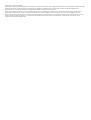 2
2
-
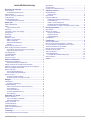 3
3
-
 4
4
-
 5
5
-
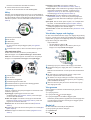 6
6
-
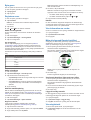 7
7
-
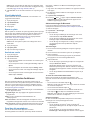 8
8
-
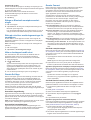 9
9
-
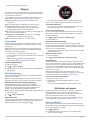 10
10
-
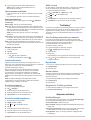 11
11
-
 12
12
-
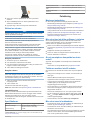 13
13
-
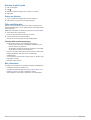 14
14
-
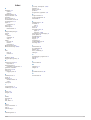 15
15
-
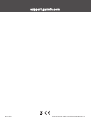 16
16
Garmin Pacote Approach S40 e CT10 Bruksanvisning
- Typ
- Bruksanvisning
Relaterade papper
-
Garmin Approach® S40 Användarguide
-
Garmin Approach® S4 Användarguide
-
Garmin Approach® S62 Bundle Bruksanvisning
-
Garmin Approach® S20 Användarguide
-
Garmin Approach® S10 Bruksanvisning
-
Garmin Approach® S10 Användarguide
-
Garmin Approach® G10 Användarguide
-
Garmin Approach® G12 Bruksanvisning
-
Garmin Approach® S12 Bruksanvisning
-
Garmin Approach® S60 Användarguide